În fiecare zi, discurile optice sunt folosite din ce în ce mai puțin Viata de zi cu zi, deși în urmă cu zece ani majoritatea operațiunilor cu medii externe avea de-a face cu ei. Producătorii calculatoare personale iar laptopurile abandonează din ce în ce mai mult unitatea optică în favoarea altor elemente, mai importante. Dar bătrânii care sunt obișnuiți să folosească pentru nevoile lor discuri obișnuite? Pentru ei este acest articol, în care ne vom da seama cum să creăm un bootable Unitate flash Windowsîntr-un program Daemon Tools.
Daemon Tools este ideal pentru crearea unui bootloader Windows.
De ce avem nevoie?
Majoritatea utilizatorilor au deja Daemon Tools pe dispozitivul lor, dar Versiuni Lite. Dar vom avea nevoie de versiunea Ultra, care va trebui descărcată separat. Daca il ai deja, grozav! Faptul este că în această versiune, pregătirea pentru înregistrare este cât se poate de convenabilă pentru utilizator, funcția este disponibilă chiar și în versiunea de probă, ceea ce nu se poate spune despre versiunea „Light”. Nu ne vom opri asupra instalării, programul în acest sens se comportă la fel ca toate celelalte - descărcat fișier de configurare si instalat fara probleme.
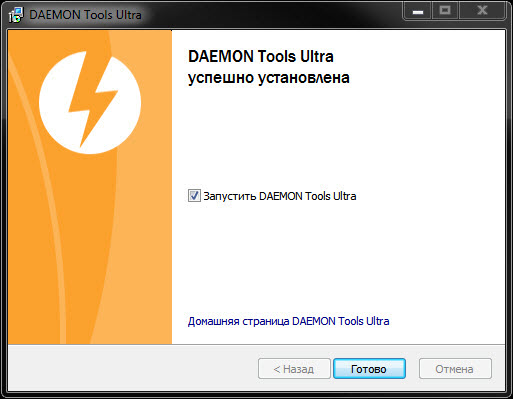
Desigur, avem nevoie de o imagine a sistemului de operare Windows în sine, pentru a o scrie ulterior pe o unitate flash USB. Extensii suportate de program: *.mds, *.mdx, *.b5t, *.b6t, *.bwt, *.ccd, *.cue, *.isz, *.nrg, *.cdi, *.iso. Dacă este necesar, orice format acceptat poate fi convertit în *.mdf, *.mds și *.mdx folosind capabilitățile încorporate ale programului. Alegeți cu atenție umplerea sistemului de operare care este potrivit pentru dvs., de multe ori meșterii introduc în ansamblu programe și suplimente complet inutile sau specifice.
Să începem înregistrarea
Să începem să creăm o unitate flash bootabilă. Versiunea Daemon Tools Ultra în acest sens este extrem de program la îndemână. Nu sunt necesari pași suplimentari, totul este simplu și clar. Am lansat programul, înainte să apară noi fereastra de lucru. În panoul de sus, trebuie să facem clic pe butonul „Tools” și apoi să selectăm „Burn bootable image to USB...”.
Imediat în linia „Drive” din lista derulantă, selectați media noastră, pe care le-am introdus anterior în portul computerului. Pentru a nu vă înșela, este mai bine să eliminați mediile inutile din porturile rămase, dacă există. Următoarea linie este „Calea către imagine”. Dacă vă amintiți calea, atunci introduceți-o. Pentru muritorii obișnuiți, există un buton în dreapta care simplifică foarte mult căutarea. Găsiți imaginea noastră și faceți clic pe butonul „Deschide”. În zona din stânga, imaginea este colorată, arătând plenitudinea procentuală a suportului. Sub imagine, toate informațiile de bază despre volum sunt indicate, astfel încât să puteți fi sigur că imaginea dvs. se va potrivi pe media.
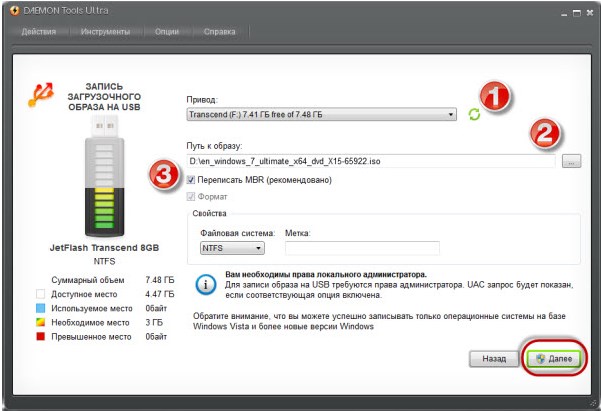
Bifam caseta de selectare „Overwrite MBR”, ceea ce înseamnă că înregistrarea master de boot va fi actualizată, astfel încât computerul să înțeleagă că are o unitate flash bootabilă în fața sa. Bifați caseta de selectare „Format” și selectați sistemul de fișiere în care va fi formatată unitatea. Dacă nu știți ce să alegeți - puneți „NTFS”, nu veți pierde. De asemenea, dacă imaginea dvs. are o dimensiune mai mare de patru gigaocteți, nu puteți crea o unitate flash USB bootabilă Sistemul de fișiere FAT32. În cele mai multe cazuri, NTFS va fi opțiunea preferată. Apăsăm butonul „Next”, începe procesul de procesare, trebuie doar să așteptăm. Intrarea poate fi scoasă în tavă cu butonul „Ascunde”, după revenirea prin același meniu.
Cu programul Daemon Unelte de pornire unitatea flash se face rapid și nu sunt necesare acțiuni suplimentare, dispozitivul este gata de utilizare, rămâne doar să reporniți, să configurați BIOS-ul (prioritatea de pornire de pe USB) și să continuați cu instalarea.
Concluzie
În exemplul nostru, sala de operație a fost înregistrată sistem Windows 7, Daemon Tools a făcut față perfect acestei sarcini, unitatea flash USB bootabilă a fost pregătită în doar câteva minute, instalarea sistemului de operare a decurs fără probleme. Până în prezent, această metodă este una dintre cele mai simple; pentru utilizatorii începători, aceasta este una dintre cele mai multe cele mai bune opțiuni pentru a crea unități flash bootabile.
Dacă aveți întrebări - întrebați-le în comentarii!
Pe Internet, majoritatea jocurilor, colecțiilor de software, sistemelor de operare, muzică, tutoriale și alte informații de care avem nevoie se află în așa-numitele imagini de disc ( discuri virtuale). Cel mai comun format de fișier imagine de disc este formatul ISO.
În fața unui utilizator care a întâlnit pentru prima dată un astfel de format de fișier, apare o întrebare rezonabilă, dar cum să lucrați cu un astfel de fișier?
Cele mai populare programe pentru lucrul cu fișiere ISO (după părerea mea) sunt: UltraISO, DAEMON Instrumente Lite, Alcool 120%, care creează în sistem de operare unitate virtuală și montați imagini de disc în ea.
Deci, haideți să montăm imaginea de disc folosind programul DAEMON Tools Lite, care este și gratuit și îndeplinește toate funcțiile de bază de care avem nevoie (montarea, demontarea, crearea unei imagini, crearea de unități virtuale etc.).
1. Descărcați programul DAEMON Tools Lite de pe site-ul oficial (disc-tools.com/download/daemon)
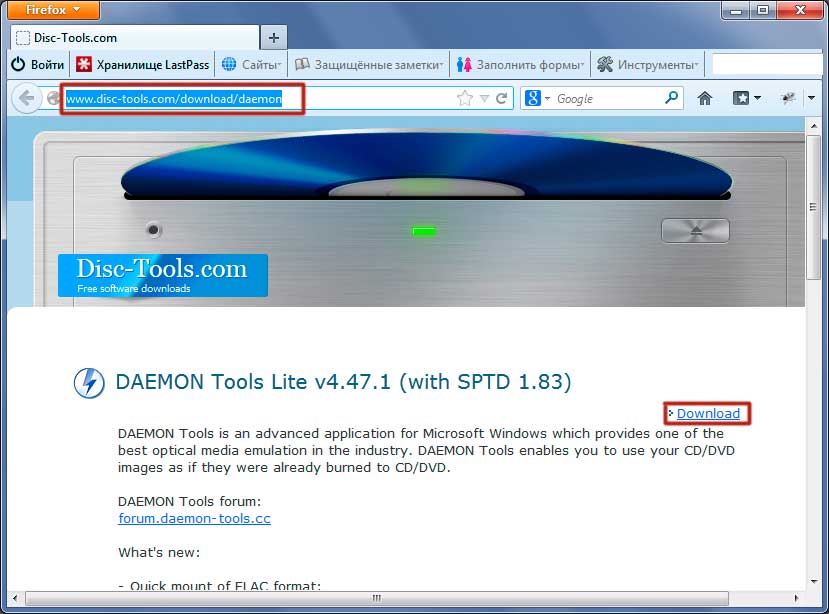
2. Căutăm folderul în care (sau un alt manager de descărcare) a descărcat programul DAEMON Tools Lite și rulăm programul de instalare al acestuia:
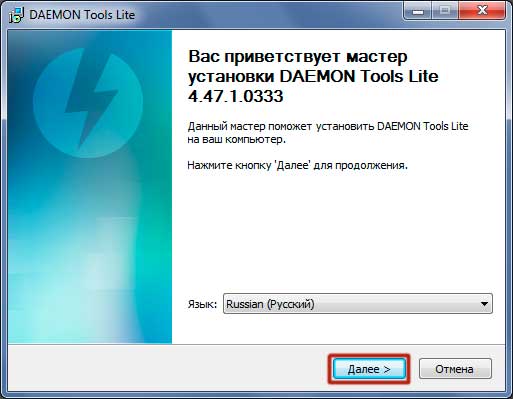
- apăsați butonul „Acceptare”.
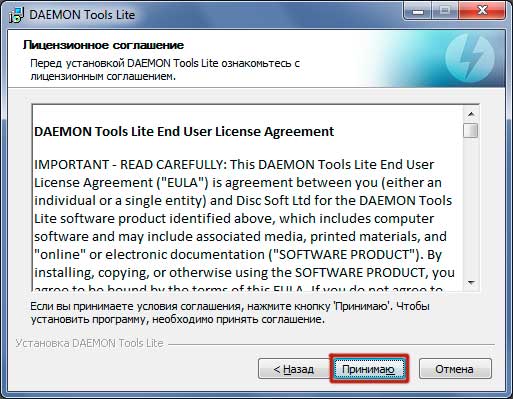
- alege " Licență gratuităși faceți clic pe butonul „Următorul”.

- deschideți lista „Asociere fișiere” și asigurați-vă că elementul din listă „ISO” este bifat și faceți clic pe „Următorul”
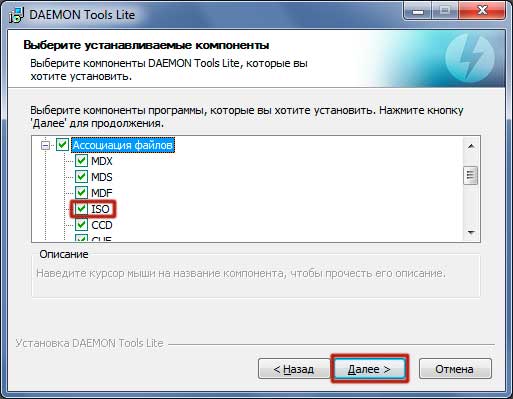
- la alegere, marcați dacă permiteți sau nu utilizarea statisticilor și faceți clic pe butonul „Următorul”.

- specificați calea de instalare a programului și faceți clic pe „Instalare”
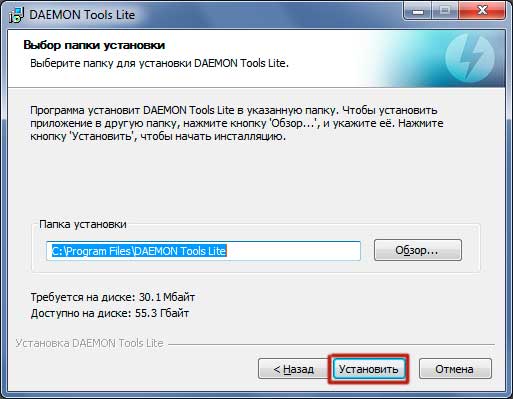
- opțional instalați sau nu instalați gadgetul pe desktop (pentru mine acest lucru este de prisos)
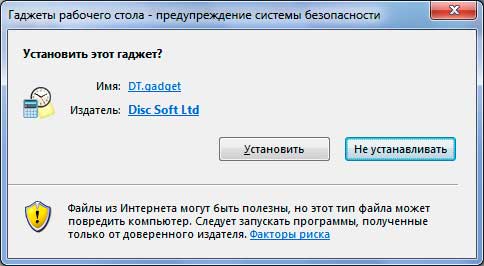
- eliminați sau lăsați casetele de selectare din elementele „Instalați și configurați Yandex.Browser” și faceți clic pe butonul „Închidere”.
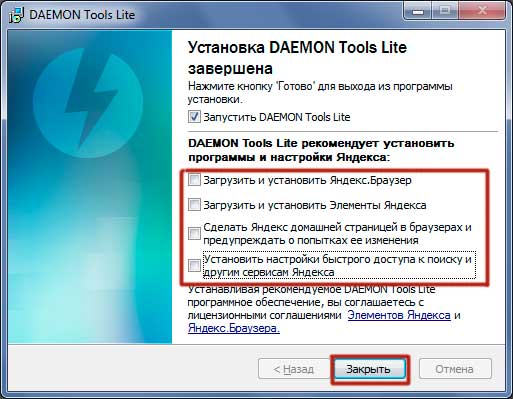
3. Rulați programul DAEMON Tools Lite, faceți clic pe butonul „Adăugați imagine”.
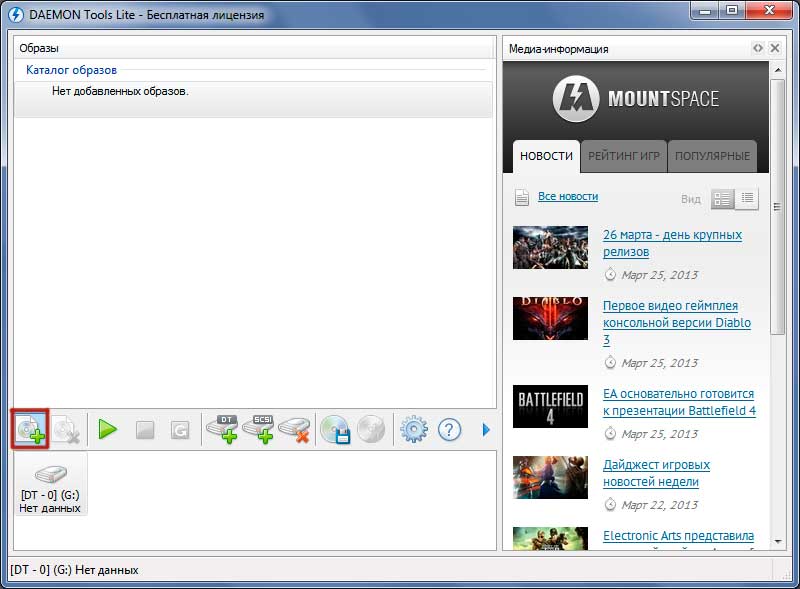
4. În Windows Explorer selectați imaginea discului de care avem nevoie în format .ISO și faceți clic pe butonul „Montare”.

5. Imaginea de disc pe care am ales-o a fost montată într-o unitate virtuală, acum putem lucra cu ea ca pe un adevărat DVD în unitate (deschidere, rulare automată etc.)

Programul DAEMON Tools Lite include și alte funcții pentru lucru (eliminarea unei imagini de disc din catalogul de imagini, adăugarea unei unități virtuale, eliminarea unei unități virtuale, crearea unei imagini de disc, arderea unei imagini de disc într-un gol)
Ce se întâmplă dacă trebuie să creăm o imagine de disc folosind un program?
1. Faceți clic pe butonul „Creare Disk Image” din DAEMON Tools Lite
![]()
2. Alegeți o cale pentru a salva imaginea de disc
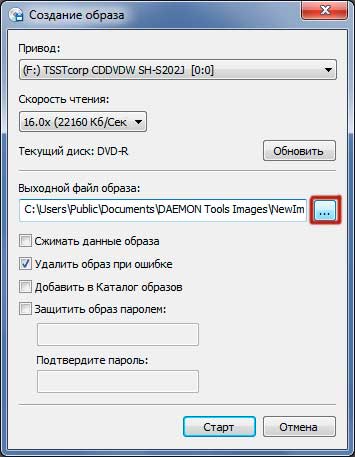
3. Selectați formatul imaginii de disc și numele acesteia
![]()
4. Apăsați butonul „Start”.
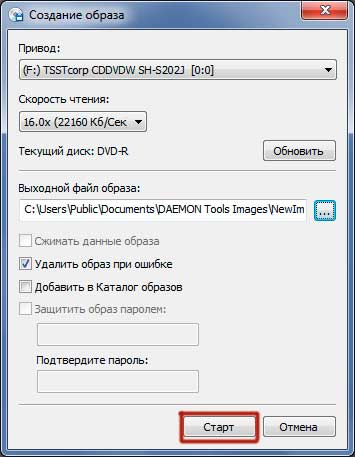
După terminarea programului, obținem imaginea de disc pe care am creat-o.
Pentru a monta o imagine de disc într-o unitate virtuală, există o altă modalitate, folosind meniul contextual Windows Explorer:
1. Deschideți folderul cu imaginea de disc
2. Click dreapta clic mouse-ul pe imaginea de disc
3. Selectați elementul de meniu „Deschide cu”
4. Selectați DAEMON Tools Lite din meniu și faceți clic pe el.
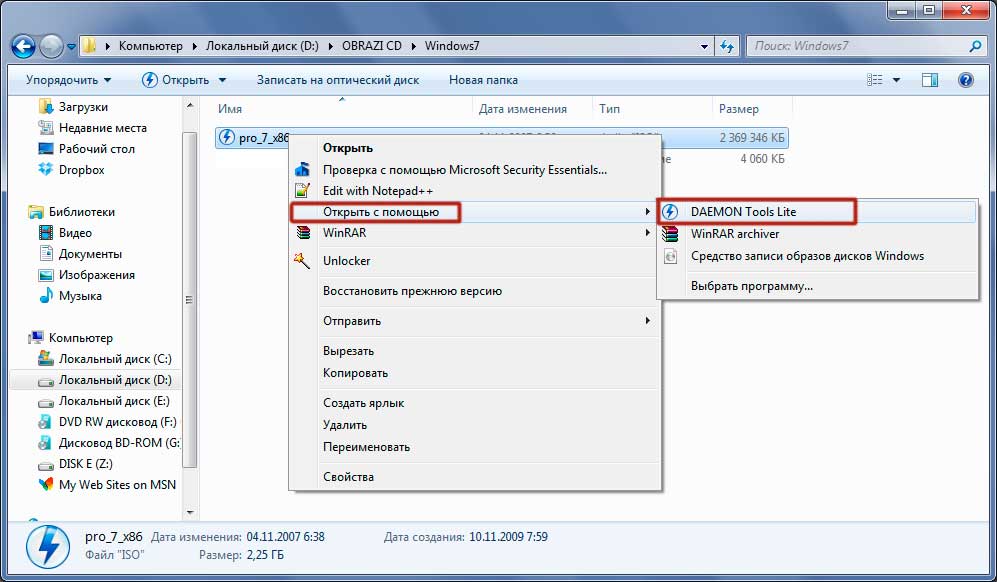
Ideea de a scrie o postare despre fișier mi-a venit ieri, când sora mea mi-a cerut să instalez un nou sistem de operare pe laptopul ei. Sarcina părea a fi destul de simplă. Am găsit un disc cu cea mai recentă versiune de Ubuntu și am rugat-o să aștepte aproximativ o oră. Și apoi m-am confruntat cu o problemă dificilă: laptopul surorii mele nu avea unitate fizică.
Sunt sigur că sunteți familiarizat cu această situație. Multe laptop-uri moderne sunt subțiri și nu au unități vechi bune, la fel și unele computere personale. Ei bine, mulți producători cred că CD-urile au fost lăsate în ultimul secol și stick-ul USB poate rezolva toate problemele. Cum se instalează un sistem de operare fără unitate optică? Răspunsul este evident. Doar faceți un USB bootabil din ISO imagine și folosiți-o în schimb.
După cum știm USB bootabil este un stick USB care poate fi folosit la instalarea unui sistem de operare pe un PC. Pentru a face USB bootabil, este nevoie de o unitate flash, de o imagine virtuală a sistemului de operare și de software specific. Vă recomand să utilizați DAEMON Tools Ultra, pe care îl puteți descărca de pe site-ul oficial sau făcând clic pe butonul de mai jos. DAEMON Tools Ultra „știe” nu numai fișierul, ci și sau . Vă rog, instalați programul pe computer și haideți faceți un USB bootabilîmpreună.
Cum să faci un USB bootabil din imaginea ISO cu DAEMON Tools Ultra
Înainte de a începe, asigură-te că stick-ul tău USB nu conține date necesare, deoarece pentru a face USB bootabil, trebuie să-l formatăm mai întâi. Puteți formata unitatea flash folosind Instrumente Windows sau DAEMON Tools Ultra.
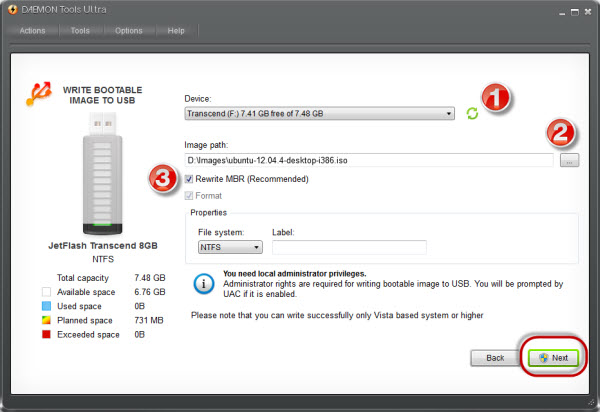
Totul este gata! Pentru a instala un sistem de operare, trebuie să introduc o unitate flash și să repornesc computerul.
Ei bine, sora mea a fost foarte curioasă de proces, așa că a învățat dosarul. Ea nu-mi va mai cere să instalez un sistem de operare și sper că această sarcină a devenit mai ușoară și pentru tine.
